
NCH Debut Video Capture Software Pro 7v7.07破解版
- 软件大小:3.86 MB
- 更新日期:2022-03-18
- 软件语言:简体中文
- 软件类别:国产软件
- 软件授权:免费软件
- 软件官网:未知
- 适用平台:Windows10, Windows8, Windows7, WinVista, WinXP
- 软件厂商:
软件介绍 人气软件 相关文章 网友评论 下载地址
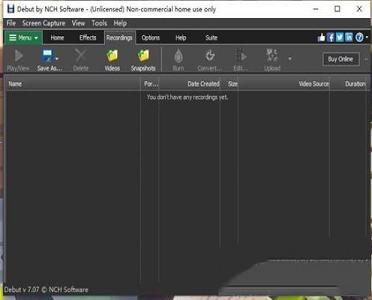
安装破解教程
1、在本站下载并解压,如图所示,得到以下内容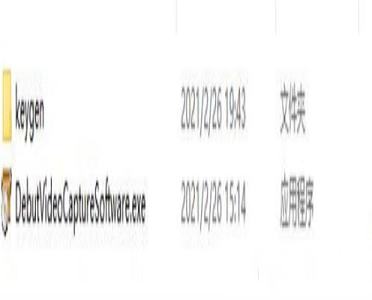
2、双击debutpsetup.exe安装程序,勾选我接受协议选项
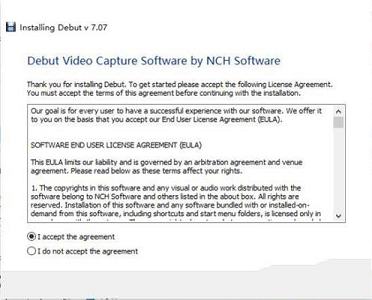
3、安装完成,程序运行,点击file-Register Software..
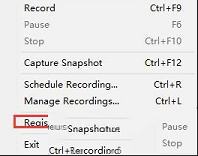
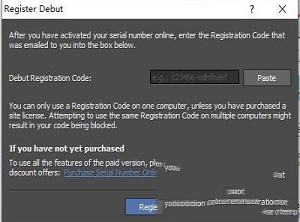
4、管理员身份运行Keygen.exe,选择Debut Video Capture Software,如图所示,点击copy,将注册码复制到软件中,点击register
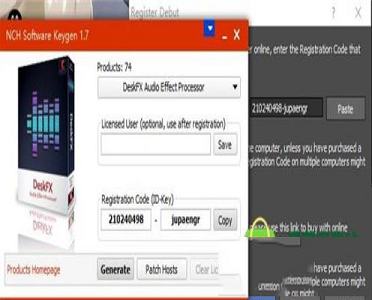
软件亮点
1、将视频录制为avi,wmv,flv,mpg,mp4,mov和其他视频格式2、从网络摄像机,网络IP摄像机或视频输入设备(例如VHS录像机)捕获视频
3、屏幕捕获软件记录整个屏幕,单个窗口或任何选定的部分
4、使用屏幕记录器时,鼠标突出显示可聚焦光标的位置
5、录制视频中来自麦克风和扬声器的音频;录制视频会议和网络研讨会的理想选择
6、笔记本电脑摄像头录制和视频捕获
7、单独录制视频或同时录制视频和音频
8、添加您自己的文本标题或为视频添加时间戳
9、录制之前更改颜色设置和视频效果
10、调整视频分辨率,大小和帧频以进行捕获
11、使用视频叠加来同时录制屏幕和网络摄像头
12、使用Express Burn Disc Burner将记录直接刻录到DVD
13、延时录像
14、随时创建视频的照片快照
15、使用VideoPad Video Editor软件编辑录制的视频
功能特色
1、记录来自视频捕获设备,网络摄像机或台式机的视频片段。准备网络研讨会,制作自己的教程,撰写视频消息,从流式传输设备捕获视频等等。2、调整图像设置(亮度,对比度,伽玛,负片,黑白或棕褐色效果)和输出视频参数(编码器,分辨率和帧频)。
3、自动使用预选的文件长度和名称。
4、在视频上放置文字,水印和/或时间戳。
5、以avi,asf,wmv,mpg,3gp,mp4,mov,flv,mkv,ogv,webm和dv格式导出文件。
6、使用与iPod,iPhone,PSP,Xbox 360和PlayStation 3等流行设备兼容的预设格式进行录制。
7、在运行其他程序时在后台记录文件。
8、将快照保存为jpg和png文件。
9、安排录制任务。
10、使用延时效果录制(尝试录制花朵开张或云朵移动)。
11、使用游戏捕获模式录制计算机游戏。
使用说明
1、查找并播放录音您可以在此处查看,播放,删除记录并将其保存在输出文件夹中。查找和播放对话框的详细信息如下:
名称:视频/照片的文件名
格式:视频/照片类型
创建日期:创建日期
大小:文件大小,以kB,MB或GB为单位
视频源:如果使用Debut创建视频,则值为以下之一:网络摄像头,设备(例如USB捕获设备,DV摄像机),网络或屏幕。否则,此字段为空
时长:如果使用首演创建视频,则该值等于文件长度。否则,此字段为空
单击工具栏上的“录音”按钮以打开“查找和播放录音”窗口。要执行功能,请在列表中选择一个记录,然后单击要对该记录执行的操作:
播放(F9)
单击“播放”按钮以播放录音。要停止,请按Esc键。
您可以使用以下视频播放器快捷键:
空格键:播放/暂停
主页:开始
结束:结束
向左箭头:后退
右箭头:前进
保存(Ctrl+S)
要将录音保存在另一个文件夹中,请单击“另存为”按钮。
重命名(F2)
要重命名录音,请右键单击该文件,然后选择“重命名”。在对话框中输入新文件名(不带文件扩展名)。
删除(删除)
要删除录音,请单击“删除”按钮。
影片(Ctrl+O)
使用此按钮在系统文件浏览器中打开当前的录音文件夹。
快照(Shift+O)
使用此按钮在系统文件浏览器中打开当前的快照文件夹。
刻录(Ctrl+B)
要将录音复制到CD,请单击“刻录”按钮。您必须在计算机上安装ExpressBurnCDBurner才能使用此选项。如果您无法在PC上找到,则Debut将自动下载ExpressBurn。或者,您可能想从www.nch.com.au/burn手动下载ExpressBurn(可免费下载)。
转换(Ctrl+C)
要将录制的视频文件转换为不同的格式,请单击“转换”按钮。您必须在计算机上安装Prism视频转换器才能使用此选项。如果无法在您的PC上找到,则Debut将自动下载Prism。或者,您可能想从www.nchsoftware.com/prism手动下载Prism(可免费下载)。
要将录制的图像文件转换为不同的格式,请单击“转换”按钮。您必须在计算机上安装PixillionImageConverter才能使用此选项。如果Debut在您的PC上找不到它,它将自动下载Pixillion。或者,您可能想从www.nchsoftware.com/imageconverter手动下载Pixillion(可免费下载)。
编辑(Ctrl+E)
要编辑录制的视频文件并将图像应用到它们,请单击“编辑”按钮。您必须在计算机上安装VideoPadVideoEditor才能使用此选项。如果找不到安装的软件,Debut将自动下载VideoPad。或者,您可能想从www.nchsoftware.com/videopad手动下载VideoPad(可免费下载)。
要编辑快照文件,请单击“编辑”按钮。您必须在计算机上安装PhotoPadPhotoEditor才能使用此选项。如果首次亮相无法找到安装的PhotoPad,它将自动下载。
分享(Ctrl+U)
单击“共享”按钮将打开一个菜单,您可以在其中选择如何共享所选媒体。您可以选择:
与YouTube分享视频
与Flickr分享视频
与Dropbox共享视频
与Google云端硬盘共享视频
与Vimeo分享视频
与BroadCam共享视频
选择YouTube,Flickr,Dropbox,Vimeo或Google云端硬盘会打开“上传”对话框,您可以在其中输入登录信息以将视频上传到您的在线帐户。有关上载到每个站点的更多信息,您也可以使用快捷键Ctrl+U打开“上载”对话框。
右键单击所选视频时,也可以使用打开的上下文菜单中的“上传”命令来打开上传对话框。
电子邮件(Ctrl+L)
创建并发送带有所选视频或快照附件的电子邮件。点击“电子邮件”按钮。
“电子邮件”对话框具有熟悉的“收件人”,“主题”和“消息”字段,可用于编写消息。电子邮件设置按钮可让您选择登场时用来发送电子邮件的设置。撰写邮件并确认电子邮件设置正确后,请使用“发送”按钮发送电子邮件。
刷新(F5)
用于刷新在文件夹中找到的录像列表。
全选(Ctrl+A)
用于选择列表中的所有录音。
在首次亮相之外进行拖放
将视频和/或照片从“查找和播放”对话框中拖放到资源管理器或其他程序中。使用它来执行以下操作
通过文件资源管理器/桌面将文件从“首次亮相”文件夹(通常在C:\Users\xxx\Videos\Debut或C:\Users\xxx\Pictures\Debut)中移动到其他文件夹
向其他视频播放器(如VideoPad等)播放视频
向其他照片查看器(如Prism)打开照片
2、文字字幕设置
您可以添加文本来为视频创建标题或标题。您还可以使用下面描述的按钮调整文本的对齐方式。在录制过程中(实时图像)字幕可能会更改和格式化。要将字幕添加到完整的录制中,建议使用VideoPad视频编辑软件。
对准
可以将对齐方式调整为左,中,右,垂直顶部,垂直中心和垂直底部。
字幕
通过键入以下内容,插入总时间,当前年,月,日,小时,分钟或秒:
%YYYY%=当前年份
%MM%=当前月份
%DD%=当前日期
%HH%=当前时间
%MIN%=当前分钟
%SS%=当前秒
%time%=花费的时间记录
%timenoms%=花费的时间记录(无毫秒)
包括时间戳
选中此复选框时,它将在包含时间标记的文本标题中添加新行,格式为:%YYYY%-%MM%-%DD%%HH%:%MIN%:%SS%。
自动换行
选中此复选框时,文本标题可以分为几行。尽可能多地将行与单词的最后一个空格分开,该最后一个空格将到达书写空间的末尾。
尺寸
调整字幕的大小。
保证金填充
调整字幕的页边距。
字形
调整字体名称,字体样式,高度百分比,效果和字体颜色。
字体颜色
在颜色框中单击以调整标题的字体颜色(字母的颜色)。
背景颜色
如果选中此复选框,则在颜色框内单击以调整字幕的背景色。
轮廓色
如果选中此复选框,则在颜色框中单击以调整标题的轮廓颜色。
默认
“默认”按钮将删除标题,并将设置重置为其默认值。
使用文本标题时,“%”定界变量。这意味着,如果您键入“%%”,则只会看到“%”。
下载地址
-
NCH Debut Video Capture Software Pro 7v7.07破解版
普通下载地址
资源服务器故障请点击上面网盘下载
其他版本下载
- 查看详情HyperSnap绿色免安装软件 V9.5.1.00 绿色便携版19.97M 简体中文24-06-05
- 查看详情FastStone Capture中文破解版 V10.5 免费注册码版8.17M 简体中文24-05-28
- 查看详情EV录屏 V5.1.6 官方最新版32.33M 简体中文24-05-13
- 查看详情异光录屏 V2.2.1 官方版2.53M 简体中文24-05-06
- 查看详情HyperSnap汉化破解版 V9.5.0.00 免费注册版14.73M 简体中文24-04-29
- 查看详情Bandicam剪辑破解版 V7.1.1.2158 最新免费版28.77M 简体中文24-04-19
- 查看详情Bandicam班迪录屏破解版 V7.1.1.2158 注册码最新版28.77M 简体中文24-04-19
- 查看详情福昕录屏大师2024 V1.0.1015.1 最新版31.78M 简体中文24-04-18
人气软件

oCam中文注册破解版(附注册机和教程)v48510.65 MB
/简体中文
AMCapv9.08绿色破解版140 KB
/简体中文
Screenpresso pro专业破解版v1.7.8(附激活码和教程)6.16 MB
/简体中文
Bandicam班迪录屏破解版 V6.0.2.2024 注册码最新版27.83 MB
/简体中文
Camtasia Studio 9汉化补丁v9.1.5.1613 MB
/简体中文
屏幕录像专家 2021v2021破解版17.3 MB
/简体中文
oCamv495.0中文绿色破解版11.7 MB
/简体中文
Wondershare Filmora Scrn(万兴屏幕录像工具)v2.0.1中文破解版118 MB
/简体中文
Bandicam班迪录屏破解版 V6.0.1.2003 注册码最新版27.85 MB
/简体中文
oCam破解版 v455去广告授权版8.62 MB
/简体中文
相关文章
-
无相关信息
查看所有评论>>网友评论共0条












 罗技g502驱动v9.02.65官方版
罗技g502驱动v9.02.65官方版 3DMark进阶版破解版 V2.25.8056 密钥激活版
3DMark进阶版破解版 V2.25.8056 密钥激活版 clash for windows中文破解版
clash for windows中文破解版 有道词典VIP破解版 v8.0(附破解补丁)
有道词典VIP破解版 v8.0(附破解补丁) 微信电脑客户端2023 V3.9.0.13 PC正式版
微信电脑客户端2023 V3.9.0.13 PC正式版 飞秋v3.0.0.2正式版
飞秋v3.0.0.2正式版 E-Code Explorer(易语言反编译工具)v2.2免费绿色版
E-Code Explorer(易语言反编译工具)v2.2免费绿色版 SecureCRT 9注册机
SecureCRT 9注册机 夸克v5.1.2.182电脑版
夸克v5.1.2.182电脑版








精彩评论